
Beheben von Dokumenten- und Papierstaus
Wenn es zu einem Papierstau kommt, wird <Papier ist gestaut.> auf dem Bildschirm angezeigt. Drücken Sie <Weiter>, um einfache Lösungen anzuzeigen. Wenn die Schritte im Display schwer zu verstehen sind, schlagen Sie unter den folgenden Abschnitten nach, um den Papierstau zu beheben.
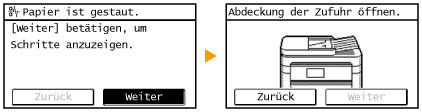
MF229dw
<Gestautes Papier entfernen.>
<Oberen Bereich schließen.>  <Bedienfeld anheben.>
<Bedienfeld anheben.>
 <Bedienfeld anheben.>
<Bedienfeld anheben.>MF226dn / MF217w / MF216n
<Gestautes Papier entfernen.>
<Oberen Bereich schließen.>  <Bedienfeld anheben.>
<Bedienfeld anheben.>
 <Bedienfeld anheben.>
<Bedienfeld anheben.>
 |
Schalten Sie beim Entfernen des gestauten Papiers das Gerät nicht AUSWenn das Gerät ausgeschaltet wird, werden die zu druckenden Daten gelöscht. Seien Sie besonders vorsichtig, wenn Sie Faxdokumente empfangen.
Wenn Papier reißtEntfernen Sie alle Papierstückchen, damit diese keinen weiteren Papierstau verursachen.
Wenn sich das Papier wiederholt stautVergewissern Sie sich, dass das Papier und das Verpackungsmaterial vollständig entfernt wurden.
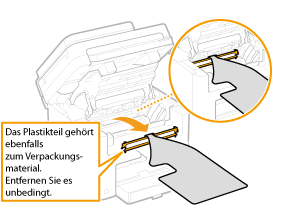 Klopfen Sie mit dem Papierstapel auf eine ebene Fläche, um die Kanten des Papiers auszurichten, bevor Sie ihn in das Gerät einlegen.
Prüfen Sie, ob das Papier für das Gerät geeignet ist.
Vergewissern Sie sich, dass keine gestauten Papierstückchen im Gerät zurückbleiben.
Entfernen Sie das gestaute Dokument oder Papier nicht mit Gewalt aus dem GerätWenn Sie das Papier mit Gewalt entfernen, können Teile beschädigt werden. Wenn sich das Papier nicht entfernen lässt, wenden Sie sich an Ihren autorisierten Canon Händler vor Ort oder den Canon Support.
|
Dokumentenstaus in der Zufuhr (MF229dw)
Wenn Dokumente in die Zufuhr eingelegt wurden, entfernen Sie diese zuerst. Befolgen Sie dann die unten aufgeführten Schritte.
1.
Nehmen Sie das gestaute Dokument aus der Abdeckung der Zufuhr.
|
1
|
Öffnen Sie die Zufuhrabdeckung.
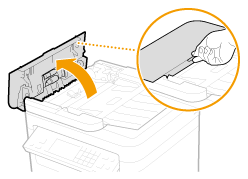 |
|
2
|
Verschieben Sie zum Entriegeln den Hebel.
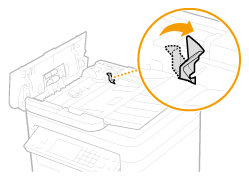 |
|
3
|
Ziehen Sie das Dokument behutsam heraus.
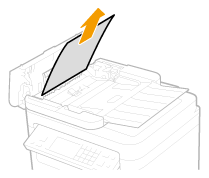 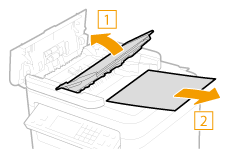 |
2.
Nehmen Sie das gestaute Dokument unter der internen Abdeckung in der Zufuhr heraus.
|
1
|
Halten Sie den grünen Knopf gedrückt, und öffnen Sie die interne Abdeckung.
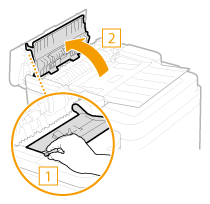 |
|
2
|
Ziehen Sie das Dokument behutsam heraus.
 |
|
3
|
Schließen Sie die interne Abdeckung.
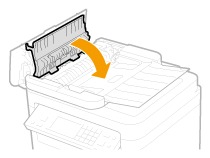 |
3.
Bringen Sie den Hebel wieder in die Ausgangsposition, und schließen Sie die Abdeckung der Zufuhr.
Dokumentenstaus in der Zufuhr (MF226dn / MF217w / MF216n)
Wenn Dokumente in die Zufuhr eingelegt wurden, entfernen Sie diese zuerst. Befolgen Sie dann die unten aufgeführten Schritte.
1.
Öffnen Sie die Zufuhrabdeckung.
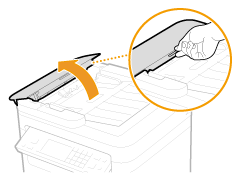
2.
Ziehen Sie das Dokument behutsam heraus.
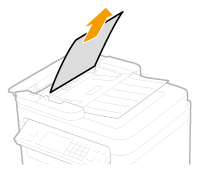
3.
Schließen Sie die Zufuhrabdeckung.
Papierstaus im Geräteinneren
1.
Nehmen Sie die Tonerpatrone heraus.
|
1
|
Heben Sie das Bedienfeld an.
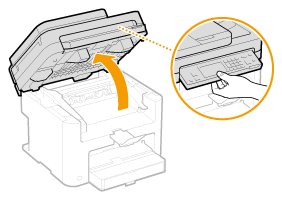  Das Bedienfeld kann nicht geöffnet werden, wenn die Zufuhr nicht vollständig geschlossen ist. Wenn Sie das Bedienfeld mit Gewalt anheben, kann es zu Beschädigungen kommen.
|
|
2
|
Öffnen Sie die Tonerabdeckung an ihrem Griff vorne rechts.
 |
|
3
|
Nehmen Sie die Tonerpatrone heraus.
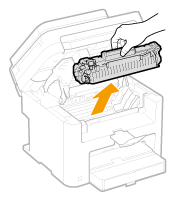 |
2.
Ziehen Sie das Dokument behutsam heraus.
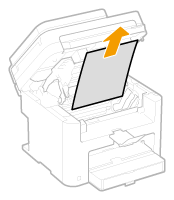
3.
Prüfen Sie, ob das Papier im Inneren der Ausgabeführung gestaut ist.
|
1
|
Ziehen Sie das Papier in Ihre Richtung heraus, während Sie den Knopf (
 ) drücken, um die Ausgabeführung zu öffnen. ) drücken, um die Ausgabeführung zu öffnen.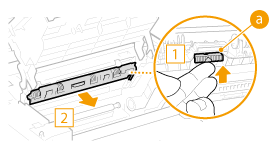  |
|
2
|
Ziehen Sie das Dokument behutsam heraus.
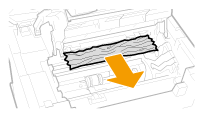 |
|
3
|
Schließen Sie die Ausgabeführung.
|
4.
Prüfen Sie, ob das Papier im Inneren des Geräts gestaut ist.
|
1
|
Ziehen Sie das Papier zwischen der Fixiereinheit (
 ) und der Rolle ( ) und der Rolle ( ) vorsichtig heraus, bis Sie die Papierkante sehen können. ) vorsichtig heraus, bis Sie die Papierkante sehen können. |
|
2
|
Sobald Sie die Papierkante sehen, ziehen Sie das Papier langsam heraus.
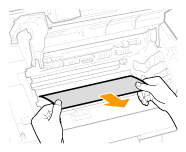 |
5.
Prüfen Sie, ob Papier in der manuellen Zufuhr oder in der Papierkassette gestaut ist.
|
1
|
Ziehen Sie das Papier in der manuellen Zufuhr langsam heraus.
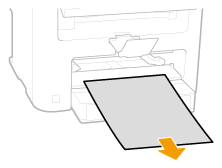 |
|
2
|
Öffnen Sie die Papierabdeckung, und nehmen Sie eventuell eingelegtes Papier heraus.
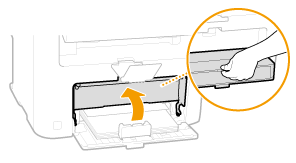 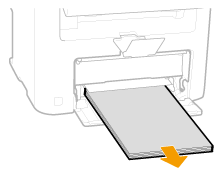 |
|
3
|
Ziehen Sie das Dokument behutsam heraus.
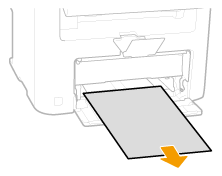 |
|
4
|
Legen Sie Papier ein, und schließen Sie die Papierabdeckung.
Beim Modell MF217w / MF216n fahren Sie mit Schritt 7 fort
|
6.
Prüfen Sie, ob das Papier im Inneren der hinteren Abdeckung gestaut ist.
|
1
|
Öffnen Sie die hintere Abdeckung.
 |
|
2
|
Ziehen Sie das Dokument behutsam heraus.
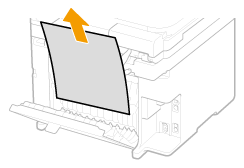 |
|
3
|
Schließen Sie die hintere Abdeckung.
|
7.
Setzen Sie die Tonerpatrone ein.
Richten Sie die rechten und linken Vorsprünge ( ) an den Tonerpatronenführungen aus, und drücken Sie die Patrone ganz hinein.
) an den Tonerpatronenführungen aus, und drücken Sie die Patrone ganz hinein.
 ) an den Tonerpatronenführungen aus, und drücken Sie die Patrone ganz hinein.
) an den Tonerpatronenführungen aus, und drücken Sie die Patrone ganz hinein.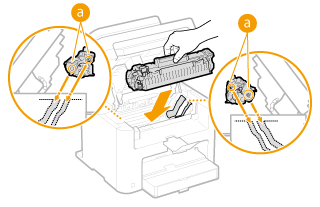
8.
Schließen Sie die Tonerabdeckung, und senken Sie das Bedienfeld ab.
 |
|
Wenn Sie die Tonerabdeckung nicht schließen können
Vergewissern Sie sich, dass die Tonerpatrone korrekt eingesetzt wurde. Wenn Sie die Tonerabdeckung mit Gewalt schließen, kann es zu Beschädigungen kommen.
|